Prijunkite Gmail prie Odoo naudodami Google OAuth¶
Odoo yra suderinamas su Google OAuth Gmail paskyroms. Norint siųsti saugų el. paštą iš pasirinktinio domeno, tereikia sukonfigūruoti kelis nustatymus Google Workspace platformoje bei Odoo duomenų bazės galinėje dalyje. Ši konfigūracija veikia naudojant asmeninį el. pašto adresą arba adresą, sukurtą naudojant pasirinktinį domeną.
Patarimas
Daugiau informacijos rasite apsilankę „Google“ dokumentacijoje <https://support.google.com/cloud/answer/6158849> apie OAuth nustatymą.
Taip pat žiūrėkite
/lt/taikymas/produktyvumas/kalendorius/google
Sąranka „Google“¶
Sukurti naują projektą¶
Norėdami pradėti, eikite į Google API konsolę. Prisijunkite su savo Google Workspace paskyra, jei tokią turite, priešingu atveju prisijunkite su savo asmenine Gmail paskyra (tai turėtų būti ta pati el. pašto dėžutė, kurią norite konfigūruoti Odoo).
Po to spustelėkite Sukurti projektą, esantį dešinėje OAuth sutikimo ekrano pusėje. Jei šiame paskyroje jau buvo sukurtas projektas, tuomet Naujo projekto parinktis bus dešiniajame viršutiniame kampe po Pasirinkti projektą išskleidžiamuoju meniu.
Ekrane pervardykite Projekto pavadinimas į Odoo ir naršykite Vieta. Nustatykite Vieta kaip Google Workspace organizaciją. Jei naudojate asmeninę Gmail paskyrą, palikite Vieta kaip Be organizacijos.
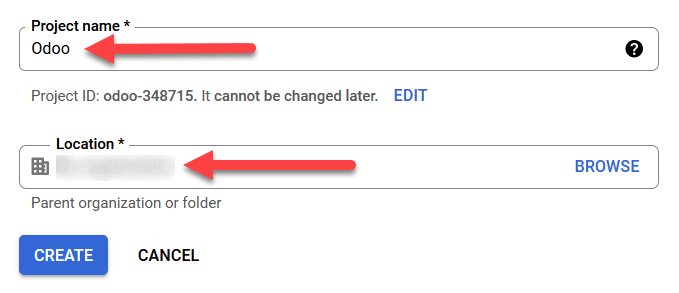
Spustelėkite Sukurti, kad užbaigtumėte šį žingsnį.
OAuth sutikimo ekranas¶
Jei puslapis neperadresuojamas į parinktis, spustelėkite OAuth sutikimo ekranas kairiajame meniu.
Pasirinkę parinktį Vartotojo tipas, pasirinkite atitinkamą Vartotojo tipas, tada spustelėkite Sukurti dar kartą, ir tai nukreips jus į puslapį.
Įspėjimas
Asmeniniai „Gmail“ paskyros gali būti priskirtos tik Išoriniam vartotojo tipui, tai reiškia, kad „Google“ gali reikalauti patvirtinimo arba pridėti apimtis. Tačiau naudojant Google Workspace paskyrą galima naudoti Vidinį vartotojo tipą.
Taip pat atkreipkite dėmesį, kad API jungiantis esant Išorinio testavimo režimui, „Google“ patvirtinimo nereikia. Vartotojų limitas šiuo testavimo režimu yra nustatytas iki 100 vartotojų.
Redaguoti programėlės registraciją¶
Toliau sukonfigūruosime projekto programėlės registraciją.
Žingsnyje OAuth sutikimo ekranas, skyriuje Programos informacija, įveskite Odoo lauke Programos pavadinimas. Pasirinkite organizacijos el. pašto adresą lauke Vartotojo palaikymo el. paštas.
Toliau, po , spustelėkite Add Domain ir įveskite odoo.com.
Po to, skiltyje Kūrėjo kontaktinė informacija, įveskite organizacijos el. pašto adresą. „Google“ naudoja šį el. pašto adresą, kad praneštų organizacijai apie bet kokius jūsų projekto pakeitimus.
Toliau spauskite mygtuką Save and Continue. Tada praleiskite puslapį, nuskrolindami į apačią ir paspausdami mygtuką Save and Continue.
Jei tęsiate bandymo režimu (išoriniu), pridėkite elektroninio pašto adresus, kurie konfigūruojami po Test users žingsniu, spustelėdami Add Users, ir tada mygtuką Save and Continue. Pasirodys programos registracijos suvestinė.
Galiausiai, slinkite žemyn ir spustelėkite Atgal į prietaisų skydelį norėdami užbaigti projekto nustatymą.
Sukurti Kredencialus¶
Dabar, kai projektas sukonfigūruotas, reikėtų sukurti prisijungimo duomenis, kurie apima Kliento ID ir Kliento Slaptąjį Raktą. Pirmiausia, kairiajame šoniniame meniu spustelėkite Prisijungimo duomenys.
Tada spustelėkite Sukurti įgaliojimus viršutiniame meniu ir pasirinkite OAuth kliento ID iš išskleidžiamojo meniu.
Pasirinkite Programos tipas, išskleidžiamajame meniu pasirinkite Tinklo aplikacija.
Lauke Vardas įveskite
Odoo.Spustelėkite mygtuką Pridėti URI po etikete Autorizuotas persiuntimo URI ir įveskite
https://yourdbname.odoo.com/google_gmail/confirmį lauką URI 1. Būtinai pakeiskite yourdbname dalį į tikrąjį Odoo duomenų bazės pavadinimą.Toliau spustelėkite Sukurti, kad sugeneruotumėte OAuth Kliento ID ir Kliento slaptažodis. Galiausiai, nukopijuokite kiekvieną sugeneruotą vertę, kad galėtumėte konfigūruoti Odoo ir tada eikite į Odoo duomenų bazę.
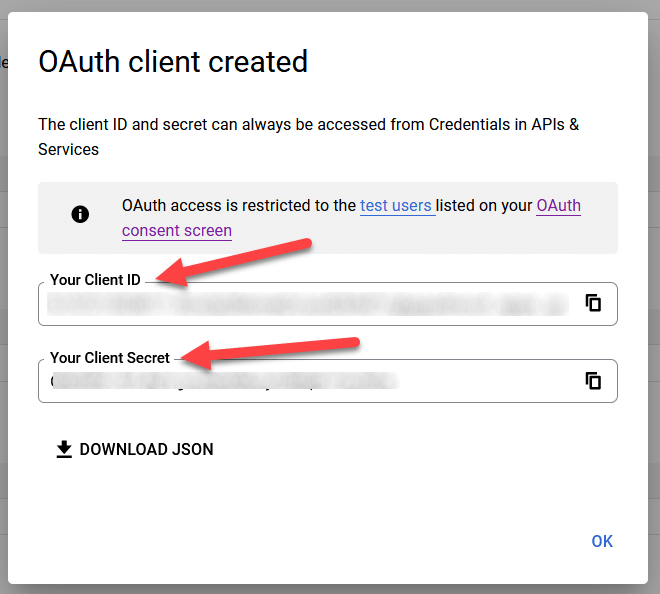
Sąranka Odoo sistemoje¶
Įveskite „Google“ prisijungimo duomenis¶
Pirmiausia atidarykite Odoo ir pereikite prie Programėlės modulio. Tada ištrinkite Programėlės filtrą iš paieškos juostos ir įveskite Google. Įdiekite modulį pavadinimu Google Gmail.
Toliau eikite į , ir skiltyje Aptarimai įsitikinkite, kad pažymėta varnėlė prie Adaptuoti el. pašto serveriai arba Išoriniai el. pašto serveriai. Tai suteiks naują pasirinkimą Gmail įgaliojimai arba Naudoti Gmail serverį. Tada nukopijuokite ir įklijuokite atitinkamas vertes į laukus Kliento ID ir Kliento slaptas kodas ir Išsaugoti nustatymus.
Sukonfigūruokite išeinančio pašto serverį¶
Norėdami sukonfigūruoti išorinę Gmail paskyrą, grįžkite į Tinkinti el. pašto serveriai nustatymo viršų ir tada spustelėkite Išeinantys el. pašto serveriai nuorodą.
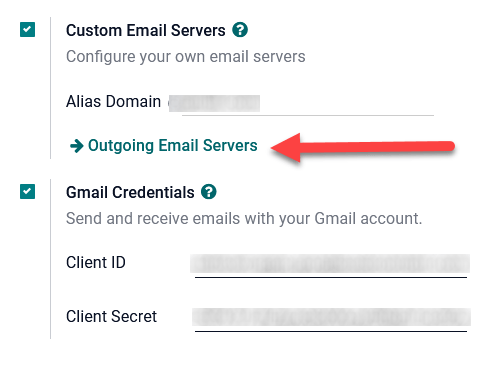
Tada spustelėkite Naujas arba Sukurti, kad sukurtumėte naują el. pašto serverį, ir užpildykite laukus Pavadinimas, Aprašymas bei el. pašto Vartotojo vardas (jei reikalinga).
Tada, spustelėkite Gmail OAuth Authentication arba Gmail (skiltyje Authenticate with arba Connection). Galiausiai, spustelėkite Connect your Gmail Account.
Naujas langas pavadinimu Google atsidaro, kad užbaigtumėte autorizacijos procesą. Pasirinkite tinkamą el. pašto adresą, kuris yra konfigūruojamas Odoo.
Jei el. pašto adresas yra asmeninė paskyra, atsiranda papildomas žingsnis, todėl spustelėkite Tęsti, kad leistumėte patvirtinimą ir prijungtumėte Gmail paskyrą prie Odoo.
Tada leiskite „Odoo“ pasiekti „Google“ paskyrą paspausdami Tęsti arba Leisti. Po to puslapis grįžta į naujai sukonfigūruotą išeinantį el. pašto serverį „Odoo“. Konfigūracija automatiškai įkelia žetoną į „Odoo“, ir atsiranda žyma su užrašu „Gmail“ žetonas galiojantis žalia spalva.
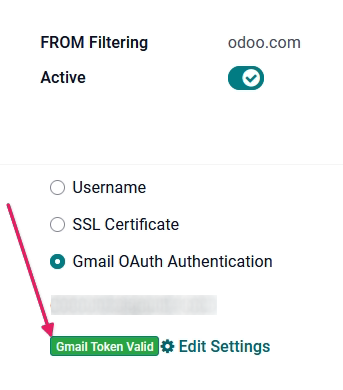
Galiausiai Patikrinkite sujungimą. Turėtų pasirodyti patvirtinimo žinutė. Dabar „Odoo“ duomenų bazė gali siųsti saugius ir saugius laiškus per „Google“ naudojant „OAuth“ autentifikaciją.
Google OAuth DUK¶
Gamybos ir testavimo publikavimo būsena¶
Pasirinkus Production kaip Publishing Status (vietoj Testing), bus rodomas šis įspėjimo pranešimas:
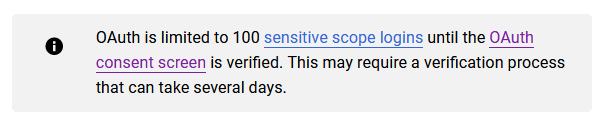
Norėdami ištaisyti šį įspėjimą, eikite į Google API Platformą. Jei Publishing status yra In Production, spustelėkite Atgal į testavimą, kad ištaisytumėte problemą.
Nėra pridėtų testinių vartotojų¶
Jei „OAuth“ sutikimo ekrane nepridedami bandymų naudotojai, bus rodomas 403 prieigos atsisakymo klaidos pranešimas.
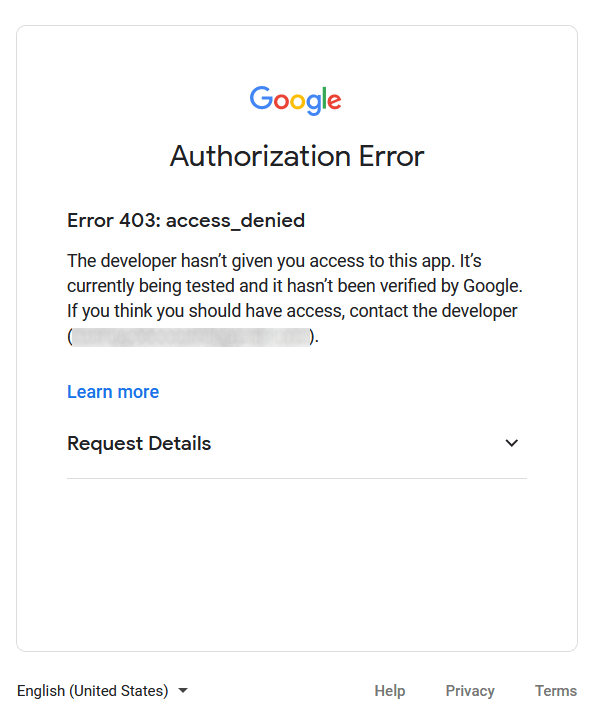
Norėdami ištaisyti šią klaidą, grįžkite į OAuth sutikimo ekraną skiltyje API ir Paslaugos ir pridėkite testinius vartotojus prie programėlės. Pridėkite el. pašto adresą, kurį konfigūruojate Odoo sistemoje.
Gmail modulis neatnaujintas¶
Jeigu Google Gmail modulis Odoo sistemoje nėra atnaujintas iki naujausios versijos, tada pasirodo Draudžiama klaidos pranešimas.
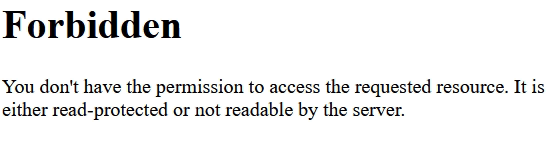
Norėdami ištaisyti šią klaidą, eikite į modulį ir išvalykite paieškos terminus. Tada, ieškokite Gmail arba Google ir atnaujinkite Google Gmail modulį. Galiausiai, spustelėkite tris taškus viršutiniame dešiniajame modulio kampe ir pasirinkite Atnaujinti.
Prašymo tipas¶
Kuriant prisijungimo duomenis (OAuth Kliento ID ir Kliento Slaptas), jei Desktop App yra pasirinktas kaip Programėlės Tipas, atsiranda Autorizacijos Klaida.
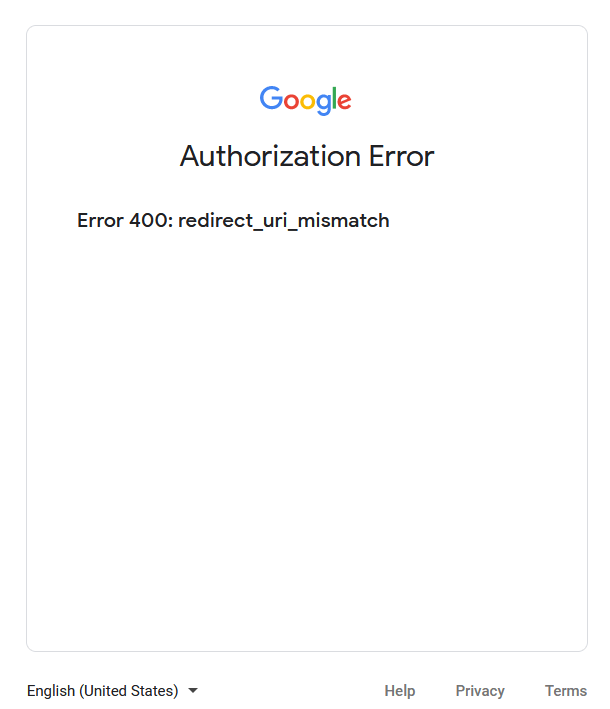
Norėdami ištaisyti šią klaidą, ištrinkite jau sukurtus kredencialus ir sukurkite naujus, pasirinkdami Web Application kaip Application Type. Tada, po Authorized redirect URIs, spustelėkite ADD URI ir lauke įrašykite: https://yourdbname.odoo.com/google_gmail/confirm, būtinai pakeisdami yourdbname URL su Odoo duomenų bazės pavadinimu.